Neu hier / Verbindungen / Netzwerk Stream
Nun habt Ihr Euch entschlossen, eine Hubzilla-Identität anzulegen, habt meine Tipps für den Einstieg beherzigt und alle sinnvollen Einstellungen vorgenommen, loggt Euch ein und landet bei der Anzeige des Netzwerks (oder nennt es Pinnwand oder Stream, wenn Euch das vertrauter vorkommt).
Und was seht Ihr?
Genau, ihr seht nichts!
Das ist zunächst enttäuschend, gerade wenn man von einer Jahre dauernden Facebook- oder Google-Plus-Mitgliedschaft kommt. Hubzilla zeigt einem (in der Standardeinstellung) zunächst immer das eigene Netzwerk. Und das wird mit Beiträgen der Channels „gefüttert“, mit denen Ihr verbunden seid. Weil Ihr aber noch keine Verbindungen habt, ist das Netzwerk schlicht leer.
Um das zu ändern müsst Ihr Verbindungen knüpfen, also Euren Kanal mit anderen Kanälen verbinden. Habt Ihr Euch vielleicht mit anderen Aussteigern (oder Aussteigewilligen) aus einem der Datenkraken-Netzwerken (Facebook, Google+ etc.) verabredet, so ist es angebracht, untereinander die Adresse Eures Hubzilla-Kanals auszutauschen. Die wird Euch z. B. angezeigt, wenn Ihr Euch Euer Profil über das Systemmenü anschaut. Sie sieht aus wie eine eMail-Adresse (kann aber nicht als solche benutzt werden)… meine z. B. lautet pepecyb8806@hub.pericles.hu .
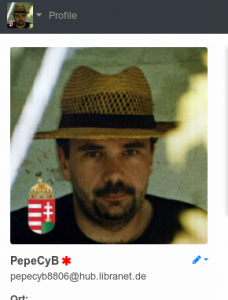
Um Euch nun mit dem Kanal eines Bekannten zu verbinden, klickt Ihr im „App-Menü“ (⋮) auf Verbindungen. Dort werden Eure bestehenden Verbindungen angezeigt, Ihr könnt sie dort auch bearbeiten und in der linken Seitenleiste gibt es ein Eingabefeld „Neue Verbindung hinzufügen“.
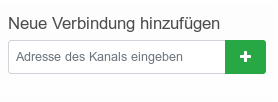
Dort gebt Ihr die Kanal-Adresse Eurer Bekanntschaft ein und klickt auf das Pluszeichen. Nun wird die Verbindung hergestellt.
Der Inhaber des Kanals wird über die Verbindungsanfrage per eMail benachrichtigt und kann die Verbindung akzeptieren (aber auch ablehnen). Verbindet sich ein Anderer mit Euch, so wird Euch das auch per eMail angekündigt. Wenn Ihr eine Verbindung annehmt oder eine bestehende Verbindung bearbeitet, könnt Ihr festlegen, welcher Gruppe der verbundene Kanal zugeordnet wird (das können auch mehrere Gruppen sein).
ACHTUNG: Die Gruppe bei Hubzilla ist nicht vergleichbar mit Gruppen z. B. bei Facebook. Es handelt sich um eine Kategorisierung von Verbindungen. Wenn Ihr eine Ressource (also einen Beitrag, eine Datei etc.) in der Sichtbarkeit einschränken wollt, könnt Ihr dies z. B. auf bestimmte Gruppen beschränken. Habt Ihr also z. B. eine Gruppe „Kegelverein“, in der Ihr die Verbindungen zu „Anton“, „Berta“, „Cäsar“ und „Dora“ habt, postet einen Beitrag und legt über das Vorhangschloss fest, dass dieser Beitrag nur mit „Kegelverein“ geteilt wird, so können auch nur Anton, Berta, Cäsar und Dora den Beitrag sehen. Mit dieser Funktionalität ließe sich auch sowas wie „Facebook-Gruppen“ simulieren… aber eigentlich ist es dafür nicht gedacht (das ist anders viel einfacher und besser möglich). Ihr könnt den Inhalt Eures Netzwerk-Streams über diese Gruppen auch filtern… also Euch nur Beiträge aus den gewählten Gruppen anzeigen lassen. Sehr praktisch!
Wenn es nicht anders eingestellt ist, findet Ihr auch (in der Seitenleiste) Verbindungsvorschläge. Hier werden Kanäle vorgeschlagen, die irgendwie zu Eurem Profil passen. Allerdings dürft Ihr nicht die „Qualität“ der Vorschläge z. B. von Facebook erwarten, denn Hubzilla wertet Eure Profile nicht aus und stalkt Euch auch nicht um Euer Profil noch zu verfeinern. Wenn Ihr dann (schließlich wolltet Ihr ja weg von den Datensammlern) auch noch keine Angaben in Eurem Profil gemacht habt, sind die Kanalvorschläge schon ziemlich „zufällig“. Ihr müsst aber auch nicht „die Katze im Sack kaufen“… ein Klick auf den vorgeschlagenen Kanal zeigt Euch, was dieser öffentlich gepostet und geteilt hat… da kann man dann schon einschätzen, ob das vielleicht passt.
Eine weitere Möglichkeit ist, Kontakte aus dem Verzeichnis (☰) auszuwählen. Es wird Euch zunächst das lokale Verzeichnis (also das Verzeichnis aller Kanäle auf Eurem Hub) angezeigt.
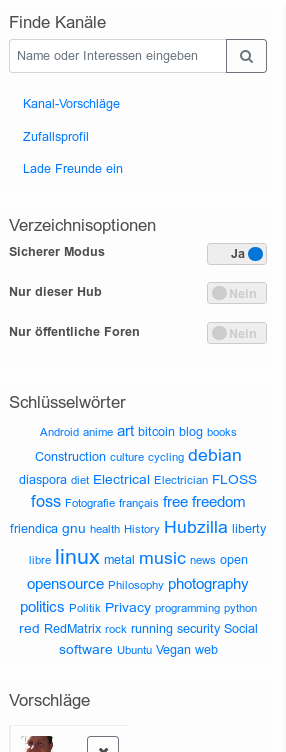
Eine Schlagwörterwolke hilft dabei, Kanäle mit ähnlichen Interessen zu finden (es ist also auch sinnvoll, sein eigenes Profil zumindest in dieser Hinsicht zu vervollständigen… so werdet auch Ihr besser gefunden). Wenn Ihr bei den Verzeichnisoptionen den Schalter bei „Nur dieser Hub“ ausschaltet, wird Euch das gesamte öffentliche Hubzilla-Verzeichnis angezeigt (es ist also nicht auf den eigenen Hub beschränkt). Das ist sinnvoll, weil interessante Kanäle ja nicht unbedingt auf dem Hub liegen müssen, bei dem Ihr registriert seid. Bei „Finde Kanäle“ könnt Ihr nun z. B. nach Namen oder Interessen suchen.
Ein weiterer Tipp: Falls Ihr schon einen Diaspora*-Account habt, so besteht die Möglichkeit, die Kontakte von Diaspora* auch als Verbindung bei Hubzilla zu nutzen. Dafür gebt Ihr einfach die Kontaktadresse von Diaspora* (sieht ja auch aus wie eine eMail-Adresse und ist doch keine 😉 ) in das Feld „Neue Verbindung hinzufügen“.
Um einen Überblick zu bekommen, was bei Hubzilla so stattfindet und nicht am zunächst leeren Netzwerk-Stream zu verzweifeln, ist es sinnvoll, auch regelmäßig den „Public Stream“ (☰) aufzurufen.
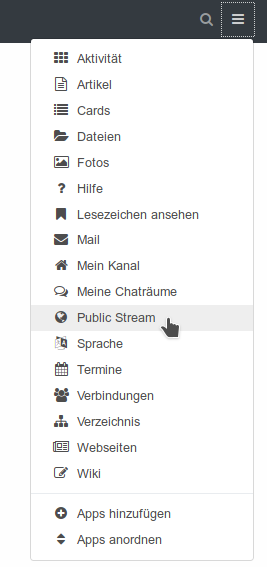
Hier landen alle öffentlichen Beiträge (also auch Eure, wenn Ihr öffentlich was teilt). Im Gegensatz zu Eurem Netzwerk-Stream (der ja nur durch Eure Verbindungen „gefüttert“ wird), findet Ihr da einen gut gefüllten Stream. Und da könnt Ihr auch auf Kanäle aufmerksam werden, die Euch vielleicht interessieren und mit denen Ihr Euch verbinden wollt.
Es dauert sicher ein paar Tage (oder etwas länger), bis Euer Netzwerk-Stream mit interessanten Inhalten gefüllt ist… und bis Ihr eine ordentliche Zahl an Verbindungen habt… aber das ist IMMER so (und war auch bei Facebook, als Ihr ganz neu dabei wart auch nicht anders). Hubzilla kann aber auch nur zu EUREM Netzwerk werden, wenn Ihr mitmacht und versucht, Freunde, Familie, Bekannte, Kollegen etc. ebenfalls zum Mitmachen zu animieren.